• Filed to: Filmoraの基本編集 • Proven solutions
最近は年配の方や小学生でも携帯電話やスマートフォンを持っていますし、いつでも手軽に写真などが撮れるような時代になってきています。それに加えてネット上に写真や動画を公開するのもごく普通なことになっているように思えます。しかし、何気なく撮った写真をネット上に公開した時に、他人の顔などその人が特定できるものが一緒に写っていた場合はトラブルになりかねません。そのため、最近ではiPhoneなどの端末でも保存されている写真に対してモザイク加工の作業ができるアプリが登場してきています。
ちなみに、写真のモザイク加工/消しについては、モザイクの加工をすることはスマートフォンやパソコン上でアプリ・ソフトを通じて行うことができます。しかし、モザイクを消すという作業はJPEGのファイルに非可逆性があるため、日本において適法のソフトでは行えないようになっています。ただし、非合法な手段を使うことでモザイクを消せる可能性もあるかもしれませんが、当然のこととしてウイルスなどに感染する危険も出てくるので、行わない方が賢明でしょう。
Part 1. iOS用モザイク アプリランキングTOP5
今回はiOS用のモザイクアプリ5つをランキングの形式で特徴などを1つずつ紹介していきたいと思います。
1位 モザイク修正
このアプリはモザイクを加える以外にもちょっとした編集もできるので、撮った写真に面白みを出せると思います。
モザイクをかける前に写真自体に白黒などの演出も行え、ペイントをする感覚で写真に任意の色をつけるといったことも可能です。
そして、モザイクについても顔以外でも自由に設定できるので、色々な場面で使いやすいかと思います。
価格:120円
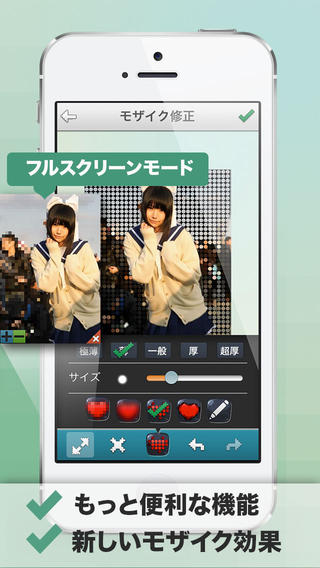
2位 Markee
写真にテキストが加わると華やかな感じになりますし、その写真を見た方も楽しいと思える1枚になるはずです。
このアプリはモザイク加工以外にもテキストや図形などを織り交ぜ、アクセントをプラスする使い方もできます。
また、モザイクも設定した箇所から手軽に移動させることができますし、編集中の場合でも写真をアプリ内に保存できる機能もポイントです。
価格:無料
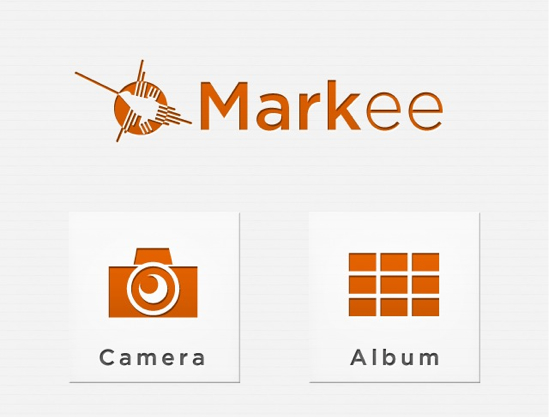
3位 モザイクタッチ
アプリの1つのポイントに手軽さやシンプルさがあると思いますが、より簡単にモザイクかけられるのがこのアプリです。
普段、スマートフォンを操作するのと同じように画面をなぞることでモザイクの範囲を指定し、モザイクの大きさや色の設定もできます。
何よりアイコンが分かりやすくなっているため、写真の編集に慣れていない方でも安心して使いこなせると思います。
価格:480円
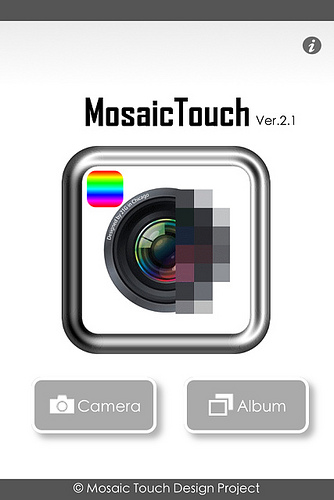
4位 モザイク ぼかし & モザイク加工アプリ
こちらのアプリもなぞるだけの直感的な操作でモザイクがかけられると同時にモザイクのタイプや強さも自在に調整できるため、大切なプライバシーを守る上でも安心です。
さらに、遠くに写っている顔など小さな部分にもズームでモザイクをかけることが可能でモザイクに特化したアプリですし、iPad上でも写真のモザイク加工が気軽に行えるはずです。
価格:無料
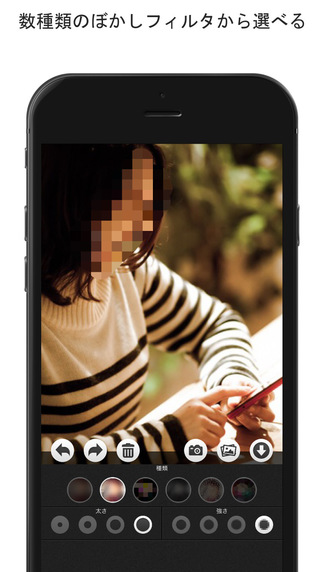
5位 フォトアレンジメント
アプリの中でも機能の面でできる事とできない事があったりするものですが、このアプリは無料で行えるモザイク加工と充実の編集機能が特徴的です。
モザイクも範囲を決めるだけと簡単ですし、写真のファイル変換や解像度の変更、トリミングなどができる優れものです。
そして、モザイクの編集をした後で写真をアプリ内からネットにアップもできるので、ふと写真を投稿しようと思った時にこのアプリがあると役に立つと思います。
価格:無料

Part 2. PC用モザイクかけるアプリFilmoraの紹介
ここまではiPhoneやiPadで写真にモザイクの加工するアプリを紹介してきましたが、こうした端末以外にデジタルカメラで写真を撮るという方も多いことでしょう。そのような場合でもネットに写真を公開する時は先ほどと同じようにプライバシーに気を配る必要が出てくるので、続いてはパソコン上でモザイク加工ができる編集ソフトを1つ紹介します。そんなモザイクを含めた多彩な編集が特徴的なのが「Filmora」 です。
写真に限らず、編集は細かく複雑な作業という印象がある方もいるかもしれませんが、このソフトは数回の操作で任意の編集が行える初心者の方にも優しい操作感も魅力となっています。
そこで、「Filmora」でモザイクをかける方法を紹介します。
Step 1.ファイルをFilmora にインポート
「メディア」を選択し、「インポート」をクリックして項目の中からモザイクをかけたいファイルをインポートします。
ファイルのインポートは「ここにメディアファイルをインポートする」をクリックでもできます。そしてインポートしたファイルをドラッグ&ドロップでタイムラインに移動させます。
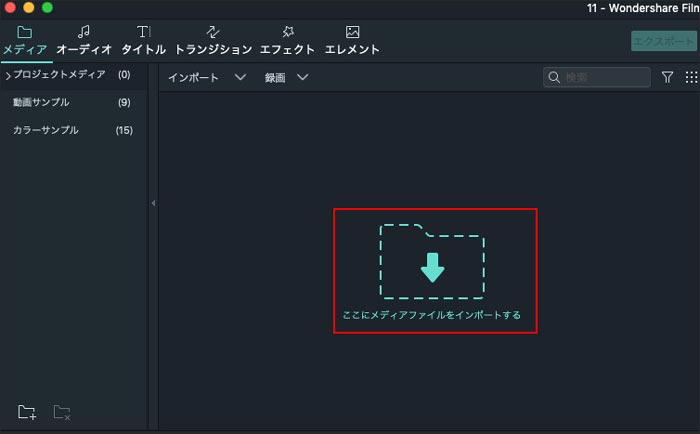
Step 2. モザイクをかける
[エフェクト] 画面で [フィルター] から[ユーティリティ] を選択します。モザイク エフェクトをタイムラインにドラッグします。
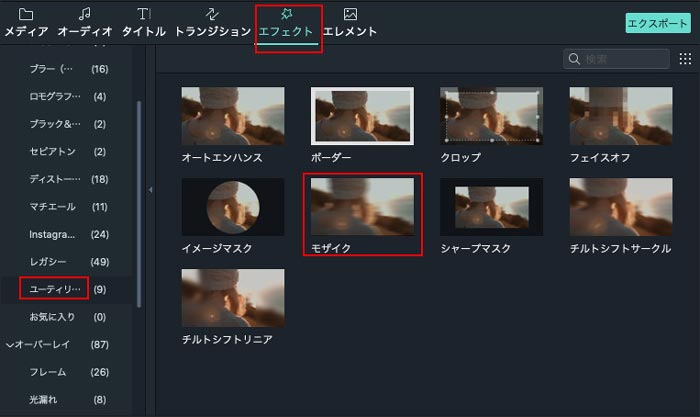
Step 3. プレビューで確認する
プレビューウィンドウで確認します。
さらに、モザイクの設定の他にも写真にはBGMや様々な場面に応じた特殊効果をつけ、タイトルやクレジットを設定するとスライドショーが出来上がります。もちろん、動画を編集する際にもこのソフトは利用できるので、このソフト1つでお好みの編集が誰でもあっという間に行えると思います。
SNSなどに関しては、友人は元より多くの方と交流が持てる素晴らしいツールではありますが、写真などをきっかけにプライバシーを漏れてしまう危険も持ち合わせていることになります。ですので、利用する際には今回紹介したようなモザイク加工ができるアプリ・パソコンソフトを用意し、活用して頂ければと思います。

関連トッピクス
動画や写真にモザイク処理をする編集ソフト5選
Android用モザイクアプリ5選
スマホでタイムラプス動画を作成するアプリ